تحويل وتحرير وضغط مقاطع الفيديو/التسجيلات الصوتية بأكثر من 1000 تنسيق بجودة عالية.
مراجعة غير متحيزة لأفضل 8 محولات فيديو إلى صوت [ الإيجابيات والسلبيات]
عندما تعجبك الموسيقى في مقطع فيديو على وسائل التواصل الاجتماعي ولكنك لا تعرف اسم الأغنية، فكيف يمكنك تنزيلها من الفيديو والاستمتاع بها؟ يعد محول الفيديو إلى صوت أسهل طريقة للقيام بذلك. يمكنك تحويل الفيديو إلى MP3، وهو عالي الجودة ومتوافق مع العديد من المنصات. اقرأ المزيد لمعرفة المزيد عن أفضل 8 محولات فيديو إلى صوت لنظامي التشغيل Mac وWindows من هذه المقالة.
قائمة الدليل
الجزء 1: أفضل 4 محولات فيديو إلى صوت يجب عليك تجربتها الجزء 2: 4 برامج سهلة لتحويل الفيديو إلى صوت عبر الإنترنت [Windows/Mac]] الجزء 3: الأسئلة الشائعة حول محول الفيديو إلى الصوتالجزء 1: أفضل 4 محولات فيديو إلى صوت يجب عليك تجربتها
فيما يلي أربعة محولات فيديو إلى صوت، متوفرة على أنظمة التشغيل Mac/Windows، والتي تمكنك من تحويل مقاطع الفيديو إلى MP3 وجميع تنسيقات الصوت الشائعة تقريبًا. يُرجى الاستمرار في القراءة لمعرفة ميزاتها وإيجابياتها وسلبياتها من خلال مقارنات تفصيلية، واختيار أفضلها لك.
أفضل 1: 4Easysoft Total Video Converter [Windows/Mac]
إذا كنت تريد تحويل الفيديو إلى صوت عالي الجودة بسرعة أكبر، 4 إيزي سوفت إجمالي محول الفيديو يجب أن يكون هذا أفضل محول فيديو إلى صوت لا ينبغي لك تفويته. يمكنك استخدام محول الفيديو إلى الصوت الممتاز هذا لنظامي التشغيل Mac/Windows لتحويل الفيديو إلى MP3 بصوت عالي الجودة. كما يوفر تنسيقات فيديو/صوت متنوعة وتحويلًا دفعيًا. علاوة على ذلك، يحتوي محول الفيديو إلى الصوت هذا على ميزات تحرير لتحرير الصوت.

إعدادات مخصصة للحصول على صوت عالي الجودة، مثل معدل العينة ومعدل البت.
يدعم تحويل الدفعات لتحويل ملفات الفيديو المتعددة بشكل أسرع.
توفير وظائف التحرير لإنشاء موسيقى جميلة من الفيديو.
تحويل مقاطع الفيديو إلى أي تنسيقات صوتية أو وسائط أو إعدادات مسبقة للجهاز.
100% آمن
100% آمن
أفضل 2: Freemake Video Converter [Windows]]
برنامج فري ميك لتحويل الفيديو يعد هذا البرنامج محولًا قويًا من الفيديو إلى الصوت على نظام التشغيل Windows. ويدعم أكثر من 500 تنسيق، بما في ذلك MP4 وAVI وMKV وWMV وMP3 وDVD و3GP وSWF وFLV وما إلى ذلك. يمكنك أيضًا استخدام ميزات التحرير الأساسية مثل قص المقاطع وضمها وتدويرها. علاوة على ذلك، يوفر لك أيضًا العديد من الإعدادات المسبقة لضبط الصوت وفقًا لذلك.
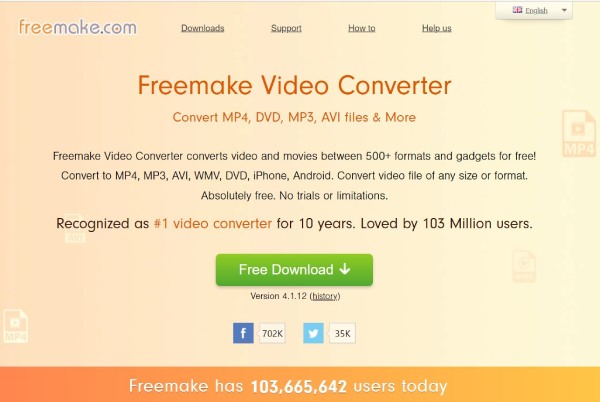
- الايجابيات
- توفير وظائف التحرير الأساسية والكثير من الإعدادات المسبقة.
- مجاني وسهل الاستخدام للمستخدمين.
- سلبيات
- سرعة التحويل بطيئة بالنسبة للنسخة المجانية.
- يحتوي ملف الإخراج المُحوّل على العلامات المائية للبرنامج.
أفضل 3: أي برنامج مجاني لتحويل الفيديو [Mac]]
إذا كنت تريد محول فيديو إلى صوت لنظام التشغيل Mac مزود بميزات تحرير جيدة وإعدادات مخصصة، فيمكنك تجربة Any Video Converter Freeware. فهو يوفر أكثر من 100 تنسيق إدخال وأكثر من 160 تنسيق إخراج. علاوة على ذلك، يمكنك استخدامه لحرق الفيديو على أقراص DVD أو أقراص DVD بتنسيق AVCHD. علاوة على ذلك، فإن محول الفيديو إلى الصوت هذا متاح مجانًا على نظام التشغيل Mac.
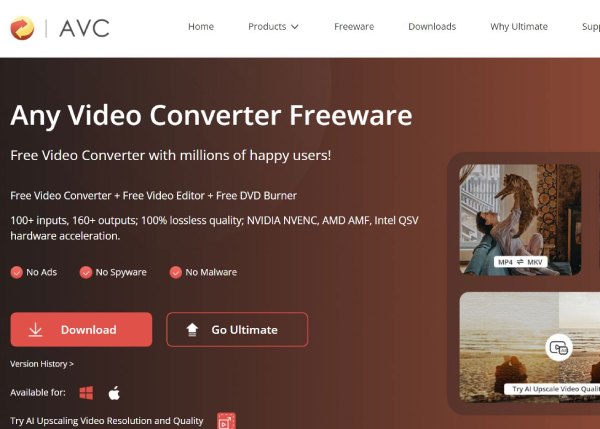
- الايجابيات
- توفير وظائف التحرير والإعدادات المخصصة لضبط ملفات الفيديو/الصوت.
- يدعم حرق الفيديو على DVD.
- سلبيات
- لا يوجد استجابة عند استخدام بعض ميزات التحرير.
- يعمل البرنامج ببطء ويسبب تسجيل النظام في بعض الأحيان.
أفضل 4: iMovie [Mac]
موفي هو تطبيق لتحرير الفيديو طورته شركة Apple. لذا، فهو محول فيديو إلى صوت لأجهزة Mac. وهو يوفر العديد من وظائف تحرير الصوت لإنشاء موسيقى رائعة. علاوة على ذلك، يتميز محول الفيديو إلى الصوت هذا بواجهة بسيطة وسهلة الاستخدام للمستخدمين.
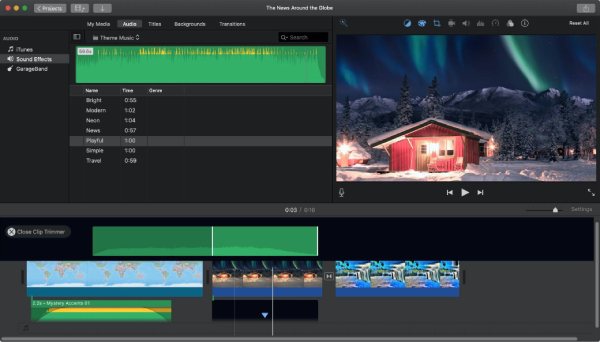
- الايجابيات
- واجهة بسيطة وسهلة الاستخدام للمستخدمين.
- توفير العديد من أدوات التحرير لتحرير ملف الصوت.
- سلبيات
- تنسيقات إخراج الصوت المحدودة.
- تتوفر مساحة تخزين واسعة لمحول الفيديو إلى الصوت هذا.
الجزء 2: 4 برامج سهلة لتحويل الفيديو إلى صوت عبر الإنترنت [Windows/Mac]]
إذا كنت لا ترغب في تنزيل برنامج تحويل الفيديو على جهازك، فإليك 4 برامج تحويل فيديو إلى صوت سهلة ومجانية عبر الإنترنت. يمكنك التعرف على مزايا وعيوب البرامج الأربعة عبر الإنترنت واختيار استخدامها وفقًا لاحتياجاتك.
أفضل 5: FreeConvert
تحويل مجاني هو محول فيديو إلى صوت سهل الاستخدام عبر الإنترنت ومتاح لنظامي التشغيل Mac وWindows وأي منصة أخرى دون قيود. كما يوفر وظائف تحرير لتحرير الصوت، بما في ذلك ضبط مستوى الصوت وتقليم الصوت وإضافة تأثيرات إلى الصوت. علاوة على ذلك، سيحمي ملفاتك ويحذف سجلات الملفات تلقائيًا بعد ساعتين.
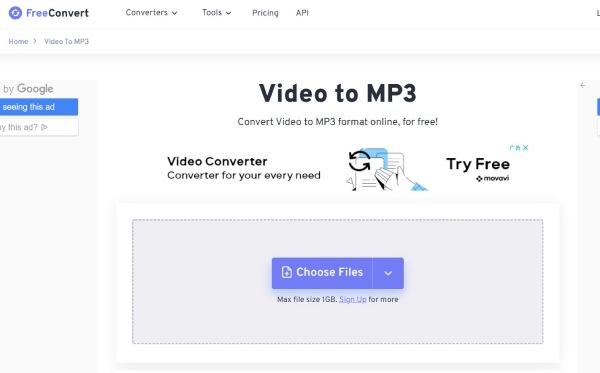
- الايجابيات
- توفير إعدادات مخصصة لضبط ملف الصوت.
- مجاني وسهل الاستخدام دون الحاجة إلى تنزيل أي برنامج.
- سلبيات
- لا يوجد تحويل للدفعات وإعدادات مخصصة.
- سرعة التحويل بطيئة وحجم الملف الأقصى هو 1 جيجابايت.
أفضل 6: محول الصوت عبر الإنترنت
إذا كنت تريد تخصيص معدل بت الصوت، يمكنك تجربة محول الصوت عبر الإنترنتيدعم محول الفيديو إلى الصوت الممتاز هذا التحويل الدفعي، والذي يمكنه تحويل مقاطع فيديو متعددة في نفس الوقت. علاوة على ذلك، يوفر أيضًا إعدادات متقدمة لضبط الصوت، مثل الجودة ومعدل البت والتردد.
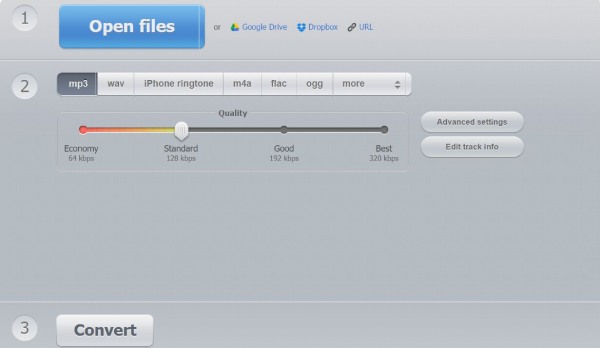
- الايجابيات
- توفير تحويل الدفعات والإعدادات المخصصة.
- يدعم استخراج الصوت من ملف الفيديو.
- سلبيات
- سرعة التحميل والتحويل بطيئة.
- دعم تنسيقات محدودة مقارنة بالأدوات الاحترافية.
أفضل 7: CloudConvert
CloudConvert يعد هذا البرنامج محولًا مشهورًا عبر الإنترنت لتحويل الفيديو إلى صوت لنظامي التشغيل Mac وWindows وLinux، ويمكنه دعم أكثر من 200 تنسيق. كما يمكنه تحويل مقاطع فيديو متعددة إلى تنسيق MP3 أو تنسيقات صوتية شائعة أخرى دفعة واحدة. علاوة على ذلك، يمكنك استخدام هذه الأداة عبر الإنترنت لتخصيص إعدادات الصوت، بما في ذلك معدل البت والقنوات ومعدل العينة.
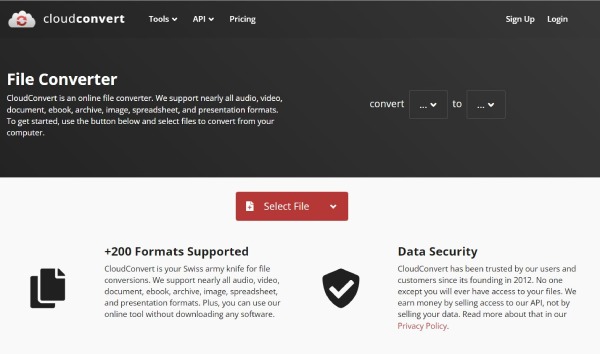
- الايجابيات
- توفير تحويل الدفعات والإعدادات المخصصة.
- واجهة مجانية ومباشرة للمستخدمين.
- سلبيات
- ميزات تحرير أقل لتحرير الصوت.
- الحد الأقصى هو 25 تحويلًا يوميًا.
أفضل 8: التحويل عبر الإنترنت
تحويل عبر الإنترنت يعد هذا المحول أيضًا محولًا عبر الإنترنت للفيديو إلى الصوت ويدعم أكثر من 150 تنسيقًا للمصدر. يمكنك أيضًا استخدام هذا المحول لاستخراج الصوت من الفيديو. علاوة على ذلك، يوفر إعدادات مخصصة لضبط الصوت، بما في ذلك معدل البت والتردد والقنوات.
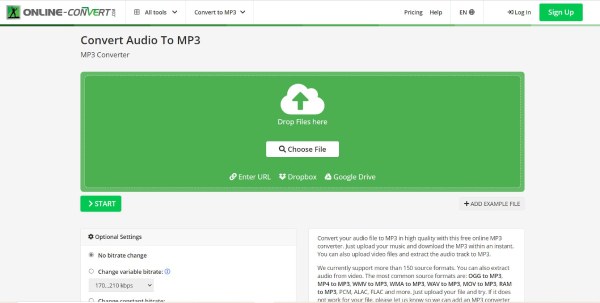
- الايجابيات
- يدعم استخراج الصوت من الفيديو وأكثر من 150 تنسيقًا.
- توفير إعدادات مخصصة لضبط معلمات الصوت.
- سلبيات
- لا يتوفر تحويل الدفعات للإصدار المجاني.
- سرعة التحويل بطيئة وميزات التحرير أقل.
الجزء 3: الأسئلة الشائعة حول محول الفيديو إلى الصوت
-
ما هي صيغة الصوت الأفضل لتحويل الفيديو إليها؟
من الأفضل التحويل إلى صيغة MP3، فصيغة MP3 ليست صغيرة الحجم فحسب، بل إنها متوافقة أيضًا مع جميع منصات الوسائط تقريبًا.
-
كيفية تحويل الفيديوهات إلى صوت من خلال برنامج VLC Media Player؟
يجب عليك تشغيل برنامج VLC والنقر فوق وسائط زر لاختيار تحويل/حفظ خيار إضافة الملف إلى البرنامج. ثم انقر فوق الزر "ملف التعريف" لاختيار MP3 أو تنسيقات صوتية شائعة أخرى كتنسيق الإخراج. أخيرًا، يمكنك النقر فوق الزر "ابدأ" لتحويل MP4 إلى MP3 على جهاز Mac.
-
هل هناك أي محولات فيديو إلى صوت مجانية دون قيود على حجم الفيديو؟
نعم، بالطبع. يمكنك استخدام VLC وHandbrake لتحويل الفيديو إلى صوت مجانًا دون قيود على حجم الفيديو. ولكن سرعة التحويل تكون بطيئة عند استخدامهما لتحويل الفيديو الكبير. يمكنك أيضًا استخدام 4Easysoft Total Video Converter لتحويل الفيديو بشكل أسرع.
خاتمة
الآن، تعرف على محولات الفيديو إلى الصوت الثمانية المتوفرة على أنظمة التشغيل Mac وWindows وعبر الإنترنت. يمكنك مشاركتها مع أصدقائك أو اختيار واحدة لاستخدامها وفقًا لاحتياجاتك وتفضيلاتك. عندما لا ترغب في تنزيل أي برنامج، يمكنك اختيار محولات الفيديو إلى الصوت الأربعة السهلة والمجانية المتوفرة عبر الإنترنت، والتي يمكنك اختيار أي منها تريده. إذا كنت ترغب في الاستمتاع بمزيد من الميزات، 4 إيزي سوفت إجمالي محول الفيديو يجب أن يكون الخيار الأول بالنسبة لك.

 منشور من طرف
منشور من طرف 